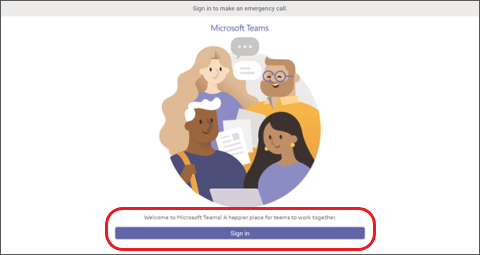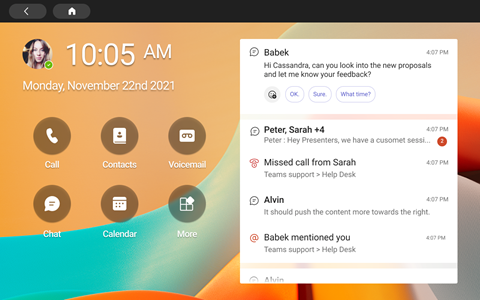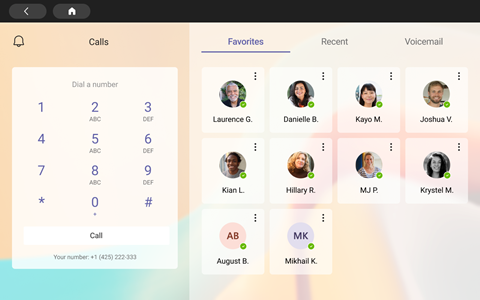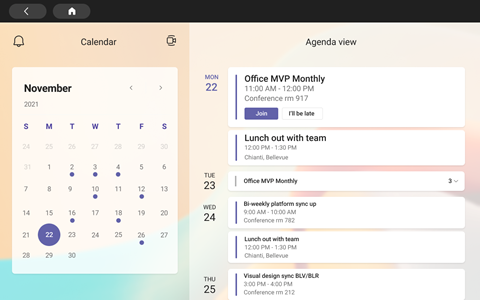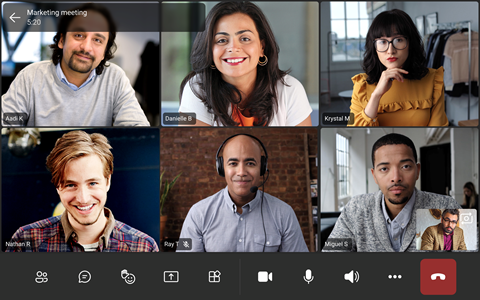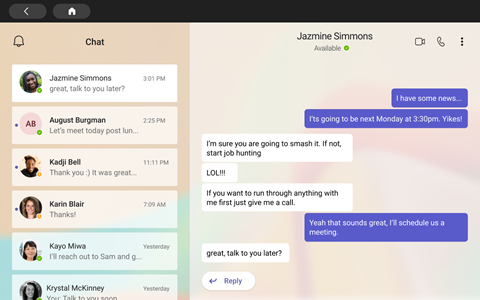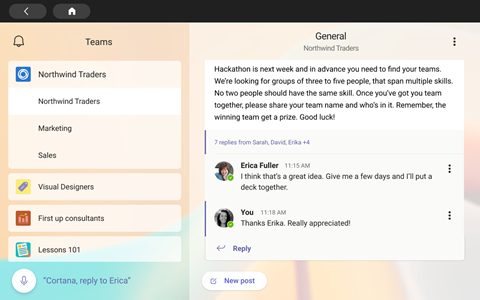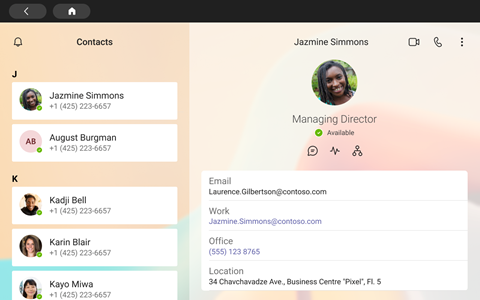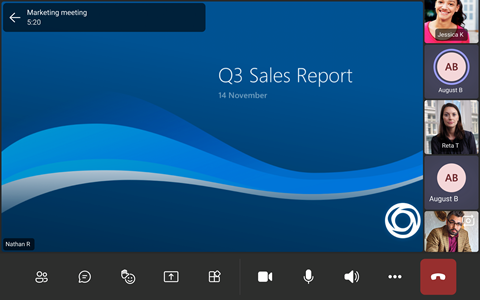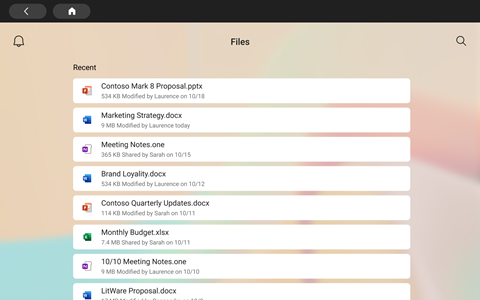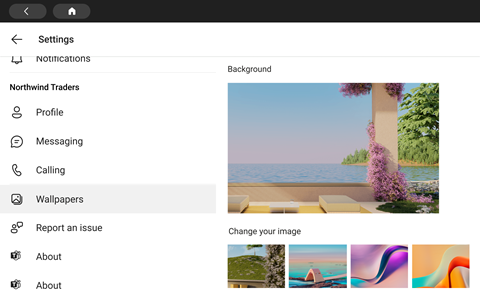คุณสามารถใช้ Microsoft Teams บนอุปกรณ์แบบสัมผัสพอร์ทัล Facebook ล่าสุดทั้งหมด: Portal Mini, Portal, Portal+ และ Portal Go
หมายเหตุ: ไม่รองรับอุปกรณ์ Portal TV, Portal (Gen 1) และ Portal+ (Gen 1)
กิจกรรมและการแจ้งเตือนทั้งหมดของ Teams ของคุณ รวมถึงการแชทและข้อความในแชนเนล การประชุม และการโทร จะมองเห็นได้ทันที โดยไม่ต้องสลับออกจากหน้าจองานหลักของคุณ และตัวเลือกการทํางานร่วมกันของ Teams จะพร้อมใช้งานเสมอ เว้นแต่ว่าคุณจะล็อกจอแสดงผลหรือลงชื่อออก
สิ่งที่คุณต้องมีเพื่อเริ่มต้นใช้งาน
-
บัญชี Microsoft Teams จากองค์กรของคุณ
-
หากองค์กรของคุณใช้การจัดการแอปพลิเคชันมือถือ Microsoft Intune Company Portal จะต้องติดตั้งบนพอร์ทัลก่อนลงชื่อเข้าใช้ Teams
-
นโยบายการป้องกันแอปของ Mobile Application Management ของ Microsoft ช่วยให้คุณสามารถจัดการและปกป้องข้อมูลองค์กรของคุณภายในแอปพลิเคชันได้ ตัวอย่างเช่น หากนโยบายการป้องกันแอปต้องใช้รหัสผ่าน 4 หลัก รหัสผ่านนั้นจะถูกนําไปใช้ในระดับแอปพลิเคชันแทนระดับอุปกรณ์
-
-
หากองค์กรของคุณจําเป็นต้องใช้การจัดการอุปกรณ์มือถือเพื่อรักษาความปลอดภัยให้ Microsoft Teams การดําเนินการนี้ไม่ได้รับการสนับสนุน
หมายเหตุ: บริษัทอาจกําหนดให้ผลิตภัณฑ์สําหรับอุปกรณ์เคลื่อนที่การจัดการอุปกรณ์ของบริษัทอื่น เช่น Microsoft Intune เวิร์กสเปซ ONE และ MobileIron ได้รับการกําหนดค่าบนพอร์ทัลของคุณเพื่อลงชื่อเข้าใช้ Microsoft Teams ติดต่อผู้ดูแลระบบ IT ของคุณเพื่อขอรับการสนับสนุน
ลงชื่อเข้าใช้
ทําตามขั้นตอนเหล่านี้เพื่อลงชื่อเข้าใช้ Teams บนอุปกรณ์พอร์ทัลของคุณ:
-
ไปที่แท็บ แอป > แอป แล้วดาวน์โหลดและติดตั้ง Microsoft Teams
-
เปิด Teams แล้วแตะ ลงชื่อเข้าใช้
-
ใส่ที่อยู่อีเมลที่ทํางานของคุณ แล้วแตะ ลงชื่อเข้าใช้
-
ใส่รหัสผ่านของคุณ แล้วแตะ ลงชื่อเข้าใช้
-
ถ้าบริษัทของคุณต้องการการรับรองความถูกต้องโดยใช้หลายปัจจัย (MFA) ให้ดําเนินการ MFA ให้เสร็จสมบูรณ์ แล้วแตะ ตรวจสอบ
-
ถ้าองค์กรของคุณใช้การจัดการแอปพลิเคชันมือถือ (MAM):
-
ไปที่แท็บ แอป > แอป แล้วดาวน์โหลดและติดตั้ง Microsoft Intune Company Portal (คุณไม่จําเป็นต้องลงชื่อเข้าใช้ Company Portal เพื่อเปิดใช้ Teams)
-
เปิด Teams และลงชื่อเข้าใช้ ทําตามพร้อมท์เพื่อดําเนินการตั้งค่าให้เสร็จสมบูรณ์ คุณอาจจําเป็นต้องสร้าง PIN เพื่อให้สอดคล้องกับนโยบายการป้องกันแอปขององค์กรของคุณ
-
-
ตอนนี้คุณจะอยู่ใน Microsoft Teams สําหรับพอร์ทัล การเข้าถึงด่วนไปยังการโทร รายชื่อผู้ติดต่อ ข้อความเสียง และอื่นๆ จะอยู่ทางด้านซ้ายและฟีดกิจกรรมของคุณทางด้านขวา
เมื่อคุณเข้าร่วมการโทรหรือการประชุมเป็นครั้งแรก คุณจะต้องให้สิทธิ์พอร์ทัลเพื่อถ่ายภาพ บันทึกวิดีโอและเสียง และเข้าถึงที่ติดต่อให้กับคุณ
ดูว่าเกิดอะไรขึ้น
คุณจะได้รับข้อมูลล่าสุดเกี่ยวกับการโทร การประชุมที่กําลังจะมาถึง การแชท กิจกรรมของแชนเนล และอื่นๆ อีกมากมาย
เข้าร่วมการประชุมหรือเลือกตัวเลือกทางด้านซ้ายเพื่อฟังข้อความเสียง ดูปฏิทินของคุณ เข้าร่วมการแชท หรือเชื่อมต่อกับเพื่อนร่วมทีม
บนหน้าจอหลัก คุณจะได้รับการแจ้งเตือนที่สําคัญ การประชุมที่กําลังจะมาถึง และทางลัด นอกจากนี้คุณยังสามารถตั้งค่าสถานะความพร้อมของคุณได้โดยการแตะที่รูปภาพโปรไฟล์ของคุณ
โทรออก
เลือก การโทร เพื่อเข้าถึงรายชื่อผู้ติดต่อที่โทรด่วน ประวัติการโทร และข้อความเสียงของคุณ หรือใช้แป้นกดหมายเลขเพื่อโทรออก
ตรวจสอบกําหนดการของคุณ
ดูวันของคุณได้อย่างรวดเร็วและติดตามกําหนดการของคุณด้วยมุมมองปฏิทินและวาระการประชุมของ Teams แตะ
เข้าร่วมในการประชุม
แตะ เข้าร่วม ในการประชุมในปฏิทินของคุณ คุณสามารถเลือกกล้องและการตั้งค่าไมโครโฟนของคุณก่อนที่จะเข้าสู่การประชุมได้ เมื่อคุณอยู่ในการประชุม คุณสามารถแชท เปลี่ยนมุมมอง ยกมือขึ้น และอื่นๆ ด้วยปุ่มที่อยู่ด้านล่างของหน้าจอ
สนทนากับบุคคล
ดูและตอบกลับข้อความที่คุณเคยทําไว้ใน Teams แตะ การแชท เพื่อดูและตอบกลับข้อความ ตอบกลับข้อความโดยใช้แป้นพิมพ์แสดงผลของ Teams ในตัว
ซิงค์กับทีมของคุณ
จากหน้าจอหลักของ Teams ให้แตะ เพิ่มเติม > Teams เพื่อดูกิจกรรมและข้อความในแชนเนลทีมของคุณ ตอบสนองด้วยแป้นพิมพ์จอแสดงผลในตัว
เข้าถึงรายชื่อผู้ติดต่อของคุณ
แตะ รายชื่อผู้ติดต่อ เพื่อดูรายชื่อผู้ติดต่อล่าสุดของคุณ หรือเริ่มการแชทด้วยเสียง วิดีโอ หรือข้อความกับผู้ติดต่อใหม่
แชร์หน้าจอของคุณ
แชร์โดยตรงจากพอร์ทัลด้วยงานนําเสนอ PowerPoint ของ OneDrive คุณยังสามารถแชร์จากเดสก์ท็อปของคุณเมื่อเข้าร่วมการประชุมจากบัญชี Teams เดียวกันบนอุปกรณ์ทั้งสองเครื่อง
ทํางานร่วมกันและระดมความคิดในการประชุมด้วย Microsoft Whiteboard
หมายเหตุ: OneDrive PowerPoint และ Microsoft Whiteboard ฟังก์ชันการทํางานที่ได้รับการสนับสนุนจะขึ้นอยู่กับนโยบายของบริษัทและการกําหนดค่า Teams ที่ตั้งค่าโดยผู้ดูแลระบบ IT ของคุณ
เพิ่มเติม
จัดเรียงทางลัดใหม่บนหน้าจอหลักของคุณ ดูไฟล์ OneDrive for Business ของคุณ และทํางานร่วมกับแชนเนล Teams ของคุณ
เปลี่ยนลักษณะที่ปรากฏ
สลับรูปพื้นหลังเพื่อให้ Teams ของคุณแสดงรูปลักษณ์ใหม่
-
เลือกรูปภาพของคุณที่มุมซ้ายบนของหน้าจอ แล้วเลือก การตั้งค่า
-
เลือก วอลล์เปเปอร์ และเลือกตัวเลือกของคุณ